ThinkSmart Tiny Kit: Basis (12XH, 12XJ) - Service- en Ondersteuningsoverzicht
ThinkSmart Tiny Kit: Basis (12XH, 12XJ) - Service- en Ondersteuningsoverzicht
ThinkSmart Tiny Kit: Basis (12XH, 12XJ) - Service- en Ondersteuningsoverzicht
Beschrijft de ThinkSmart Tiny (12XH, 12XJ) en hoe ondersteuning te verkrijgen.
Overzicht
Lenovo ThinkSmart Tiny Kit transformeert uw vergaderruimte in een productieve, probleemloze Microsoft Teams Rooms (MTR) en integreert naadloos met Office 365. Deelnemers kunnen genieten van een inclusieve samenwerkingsruimte, uitgerust met optimale audio, video en native Microsoft-apps - terwijl ze hun laptops vrijhouden. Met een speciaal ontworpen compacte computer en Lenovo ThinkSmart Controller, verandert het elke vergaderruimte in een eenvoudig te beheren werkruimte, zodat iedereen zich kan concentreren op de agenda.
- Upgrade kleine vergaderruimtes naar MTR's met minimale investering.
- Test de oplossing om te bepalen of deze in uw technologie-ecosysteem past.
- Krijg een consistente gebruikers- en technologie-ervaring met gecertificeerde Teams-apparaten.
- Maximaliseer de beveiliging met MTR op Windows 11 en ThinkSmart Manager.
- Enterprise-grade functies, beveiliging en kwaliteit.
ThinkSmart Tiny Kit biedt een economische manier om kleine ruimtes om te toveren tot MTR en onderbenutte, low-tech kamers in meeslepende, collaboratieve vergaderruimtes - terwijl u binnen budget blijft.
Zending Groep - Wat zit er in de doos
De volgende tabel geeft de componenten weer die zijn inbegrepen in het verzendpakket:
ThinkSmart Tiny: Basis |
||
ThinkSmart Tiny |
||
| HDMI Ingest Dongle met schroef | ||
| AC-adapter 90W, 100-240Vac, 3P | ||
| WiFi6e externe antenne_LUX |
Foto's
ThinkSmart Tiny Kit: Basis
|
Het serienummer (SN) vinden
Het serienummer van de ThinkSmart Tiny-eenheid kan worden gevonden op een van de volgende manieren:
- Geprinte label op het ThinkSmart Tiny-apparaat
- Windows 10 IoT Beheerdersaccount
- ThinkSmart Manager-portaal
Geprint label op de ThinkSmart Tiny-eenheid
Het serienummer staat op het geprinte productlabel aan de onderkant van de ThinkSmart Tiny-eenheid.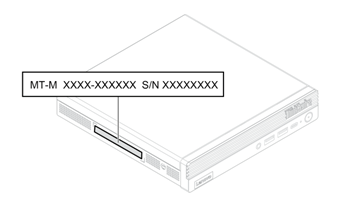
Windows 10 IoT Beheerders (Admin) Account
Volg de volgende stappen:
- Open de Opdrachtprompt door de Windows toets op het toetsenbord in te drukken.
- Druk op de X-toets.
- Kies Opdrachtprompt (Admin) in het menu.
- Voer op het toetsenbord de volgende opdracht in: wmic bios get serialnumber
Het serienummer verschijnt op het scherm.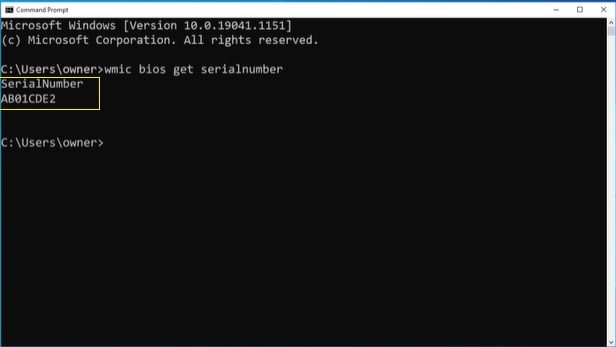
ThinkSmart Manager-portaal
Als het apparaat is toegevoegd aan ThinkSmart Manager (https://portal.thinksmart.lenovo.com), volg dan deze stappen:
- Kies vanuit Start de optie Apparaatbeheer, selecteer vervolgens Apparaten.
- Selecteer het apparaat, en het volgende verschijnt.
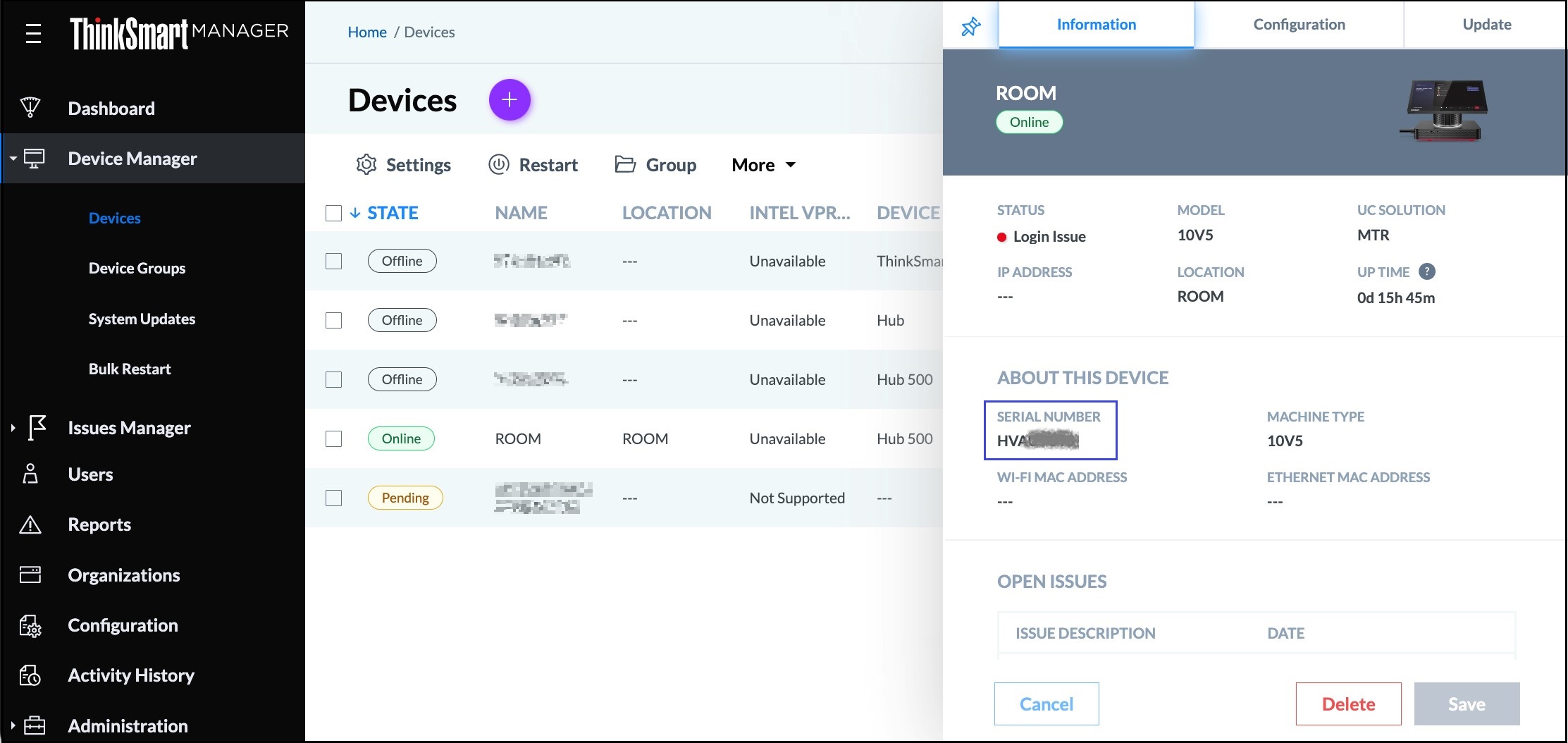
Stuurprogramma's en software-updates
Het volgende geeft aan hoe de verschillende drivers en software te updaten.
| Component | Updatebron en aanbevolen volgorde |
| ThinkSmart Tiny: Stuurprogramma's, BIOS, Firmware | Van Lenovo Technische Ondersteuning (support.lenovo.com) update alle drivers, BIOS en Firmware. Voor meer informatie, bezoek: [Video] Hoe een driver te downloaden en te installeren van de Lenovo Ondersteuningswebsite. Opmerkingen:
|
| Windows 11 IoT OS | Van Microsoft, update alle drivers via Windows Update. Bezoek: |
Lenovo Ondersteuningsbronnen
Lenovo ondersteuningsbronnen omvatten:
- ThinkSmart Tiny Kit - Installatiehandleiding
- ThinkSmart Tiny Kit - Regelgevende kennisgevingen
- ThinkSmart Tiny Kit - Geavanceerde implementatiehandleiding
- ThinkSmart Tiny Kit - Hardwareonderhoudshandleiding (Engels)
- ThinkSmart Tiny Kit - Algemene veiligheids- en conformiteitskennisgevingen
- ThinkSmart Tiny Kit - Veelgestelde vragen (FAQ's) en probleemoplossing
Voor aanvullende ondersteuningsopties voor het contacteren van Lenovo, bezoek support.lenovo.com. Voer het systeemserienummer (SN) in en selecteer Neem contact met ons op.
Lenovo Diagnostiek
Lenovo Diagnostiek UEFI Bootable is ingebed in de ThinkSmart Tiny. Om een flashdisk te maken, klik: Maak opstartbare USB met UEFI Diagnostiek.
Lenovo Diagnostiek vereist een USB toetsenbord, muis en extern display.
Methode Eén: Druk op F12 tijdens de eerste inschakeling wanneer het Lenovo logo-scherm verschijnt:
- Druk op de F12 tijdens de opstartvolgorde. Het Instellingen Schijfmenu verschijnt.

- Ga naar App-menu, selecteer vervolgens Lenovo Diagnostiek.

Methode Twee: Om diagnostiek onmiddellijk te openen, druk op F10 tijdens de eerste inschakeling wanneer het Lenovo logo-scherm verschijnt:

Voor meer informatie, inclusief de gebruikershandleiding, bezoek:
Herstel en Herinstallatie
- Om te herstellen en de ThinkSmart Tiny opnieuw in te stellen, gebruik het volgende: Lenovo Digitale Download Herstelservice (DDRS)
- Om te herstellen en de ThinkSmart Tiny opnieuw in te stellen met Microsoft Teams Rooms: Gebruik de Microsoft Teams Rooms hersteltool
Gerelateerde artikelen
Uw feedback helpt om de algehele ervaring te verbeteren





